Kapitel 7 Desktop in einem Netzwerk konfigurieren
Das Desktop ist speziell für den Betrieb in einer stark vernetzten Umgebung ausgerichtet.
-
"Allgemeine Schritte für die Konfiguration eines Desktops im Netzwerk"
-
"Netzwerk des Basisbetriebssystems für das Desktop konfigurieren."
Die Architektur des Desktops ermöglicht Systemadministratoren Computerressourcen im gesamten Netzwerk zu verteilen. Zu diesen Ressourcen gehören:
-
Anwendungen
-
Datendateien für Anwendungen.
-
Desktop-Session-Services (Desktop-Anwendungen wie zum Beispiel Anmeldemanager und Dateimanager).
-
Hilfe-Services. Hilfedatendateien können auf einen zentralen Hilfe-Server gestellt werden.
Übersicht über das Desktop im Netzwerk
Das Betriebssystem stellt eine Reihe von Services im Netzwerk, einschließlich verteilter Dateisysteme und der Ausführung auf fernen Systemen zur Verfügung. X-Server stellen zusätzliche Netzwerkfähigkeiten, wie den Zugriff auf ferne Bildschirme und Sicherheitsservices bereit.
Das Desktop legt eine Benutzerschnittstelle auf diese Netzwerkfunktionen. Ziel dieser Schnittstelle und der ihr zugrundeliegenden Architektur ist
-
die einfachere Handhabung von Netzwerksystemen. Benutzer können Anwendungen ausführen und auf Datendateien zugreifen, ohne das genaue Verzeichnis der Anwendungen und Daten im Netzwerk zu kennen.
-
die einfachere Verwaltung von Netzwerksystemen. Das Desktop stellt Werkzeuge zur Anwendungsintegration sowie Netzwerksuchpfade zur Verfügung, die es Systemen leichter machen, ferne Daten und Anwendungen zu finden. Zusätzlich erleichtert der Dateinamenzuordnungsprozeß des Desktops die Verwaltung komplexer Netzwerke mit mehreren Servern.
-
Flexibilität. Die Verwaltungsfunktionen des Desktops wurden zwar für bestimmte häufig vorkommende Netzwerksituationen entwickelt, aber das Desktop kann für viele andere angepaßte Netzwerkkonfigurationen eingerichtet werden.
Typen von Desktop Services im Netzwerk
Bei der Arbeit im Netzwerk kann ein Benutzer auf verschiedene Computer-Services zugreifen, die anderen Systemen verfügbar gemacht werden. Dazu gehören:
-
die Desktop-Session und ihre Anwendungen-- zum Beispiel Arbeitsbereichsmanager und Dateimanager
-
andere Anwendungen
-
Datendateien
In der Netzwerkterminologie wird der Begriff Server verwendet, um ein System zu beschreiben, das einem oder mehreren Systemen Computerservices zur Verfügung stellt. Empfängt ein System Services von einem Server, wird es als ein Client dieses Servers bezeichnet.
In einem komplexen Netzwerk verwendet ein System möglicherweise Services, die sich auf mehreren verschiedenen Systemen im gesamten Netzwerk befinden. Überdies kann ein System als ein bestimmter Servertyp fungieren (zum Beispiel als Session-Server) und gleichzeitig ein Client (zum Beispiel eines Anwendungs-Servers) sein.
Typische Netzwerksituationen
Aus der Perspektive des Desktops enthält eine typische Netzwerkkonfiguration möglicherweise eine Kombination aus den folgenden wichtigen Komponenten:
Bildschirme, an denen der X-Server ausgeführt wird
Anmelde-/Session-Server, auf denen Desktop-Anwendungen (Anmeldemanager, Arbeitsbereichsmanager, usw.) ausgeführt werden
Anwendungs-Server, auf denen andere Anwendungen ausgeführt werden
Datei-Server, auf denen sich Daten für die Anwendungen befinden
Zu den am häufigsten vorkommenden Netzwerkkonfigurationen gehören Systeme, die auf einen Anwendungs-Server zugreifen. Abbildung 7-1 zeigt eine Datenstation, die einen Anwendungs-Server verwendet. Der X-Server und die Desktop-Session werden auf der Datenstation ausgeführt.
Abbildung 7-1 Anwendungs-Server stellen Services für die Desktop-Sessions zur Verfügung
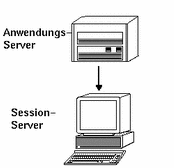
Netzwerke verwenden Datei-Server häufig, um große Datenmengen zu steuern. Diese Daten werden von Anwendungen verwendet, die auf einem Anwendungs-Server ausgeführt werden, oder von den Desktop-Anwendungen (der Dateimanager benötigt beispielsweise Zugriff auf Datendateien, um diese im Dateimanagerfenster anzuzeigen).
Abbildung 7-2 Datei-Server stellen Daten für Anwendungs-Server und Session-Server zur Verfügung
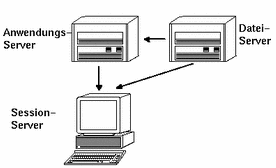
X-Stations führen den X-Server aus und erhalten Desktop-Session-Services von einem anderen System.
Abbildung 7-3 X-Stations erhalten Session-Services von einem Session-Server
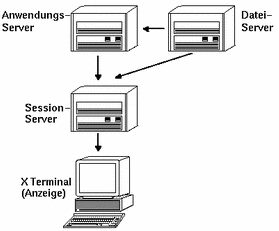
Weitere Netzwerksituationen
Das Desktop ist flexibel und kann komplexere Netzwerkkonfigurationen unterstützen. Dazu gehört auch, daß zusätzlich zu Datei-Servern verschiedene Services für Anwendungs-Server verfügbar gemacht werden.
Abbildung 7-4 Services, die für einen Desktop-Anwendungs-Server erforderlich sind, können verteilt sein
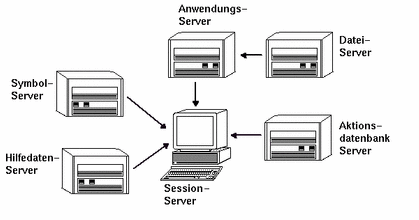
Zusammenfassung--Servertypen
Bildschirm - Das System, auf dem X-Server ausgeführt wird.
Anmelde- und Session-Server - Das System, das die Desktop-Session (Anmeldemanager, Session-Manager, Fenstermanager, Dateimanager usw.) ausführt.
Anwendungs-Server - Ein System, auf dem eine Anwendung ausgeführt wird. Wird auch als Ausführungs-Host bezeichnet.
Datei-Server - Ein System, auf dem Datendateien für Anwendungen gespeichert sind.
Hilfe-Server - Ein System, auf dem Hilfedateien gespeichert sind.
(Aktions-)Datenbank-Server - Ein System, auf dem Dateien mit Definitionen für Aktionen und Datentypen gespeichert sind.
Symbol-Server - Ein System, auf dem Symboldateien gespeichert sind.
Das Netzwerk enthält möglicherweise noch zusätzliche Server, wie beispielsweise einen Kennwort-Server, einen Post-Server, einen Video-Server usw.
Allgemeine Schritte für die Konfiguration eines Desktops im Netzwerk
Für die Konfiguration eines Desktops im Netzwerk sind drei grundlegende Schritte erforderlich:
-
Die Netzwerk-Services des Basisbetriebssystems konfigurieren.
Hierbei handelt es sich um die Netzwerk-Services des Betriebssystems, auf die das Desktop angewiesen ist. Weitere Informationen finden Sie im Abschnitt "Netzwerk des Basisbetriebssystems für das Desktop konfigurieren.".
-
Netzwerk-Software und -Services für das Desktop installieren und konfigurieren.
Hierbei handelt es sich um Services, die für das Desktop unabhängig vom Typ des eingerichteten Client- oder Server-Systems erforderlich sind. Weitere Informationen finden Sie im Abschnitt "Clients und Server für das Desktop konfigurieren".
-
Den genauen Server- oder Client-Typ konfigurieren.
Beispielweise erfordert die Konfiguration eines Anwendungs-Servers andere Schritte als die Konfiguration eines Datei-Servers. Weitere Informationen finden Sie im Abschnitt "Anwendungs-Services verwalten".
Netzwerk des Basisbetriebssystems für das Desktop konfigurieren.
Für das Desktop ist folgende Basisnetzwerkkonfiguration erforderlich:
-
Benutzer müssen über ein Anmeldeabrechnungskonto am Session-Server und auf jedem System, das Desktop-Services für den Session-Server bereitstellt, verfügen. Dem Benutzer muß an allen Client- und Server-Systemen dieselbe Benutzer- und Gruppen-ID zugeordnet sein.
-
Systeme müssen auf ferne Dateisysteme mit Daten, die die Session und andere Anwendungen verwenden, Zugriff haben.
-
Der lp Druck-Spooler muß konfiguriert werden, um auf ferne Drucker zuzugreifen.
-
sendmail muß für E-mail-Services konfiguriert sein.
-
X-Berechtigung muß eingerichtet sein.
Anmeldeabrechnungen für Benutzer einrichten
Dieser Abschnitt beschreibt, welche Anmeldeabrechnungen für das Desktop im Netzwerk erforderlich sind.
Anmeldeabrechnungen einrichten
Benutzer müssen ein Anmeldeabrechnungskonto für folgende Server und Systeme haben:
-
alle Systeme, die Services für das Desktop bereitstellen, einschließlich Anwendungs-Server, Datei-Server und Systeme, die Drucker im Netzwerk zur Verfügung stellen.
-
alle Session-Server, auf die der Benutzer zugreift. Session-Server werden in der Regel mit Xstations verwendet.
Konsistente Benutzer- und Gruppen-IDs
UNIX-Benutzer werden durch einen Anmeldenamen und eine numerische Benutzer-ID (UID) identifiziert. In einem Desktop-Netzwerk sollten Anmeldename und UID des Benutzers an allen Client- und Server-Systemen identisch sein.
UNIX-Benutzer werden auch einer oder mehreren Anmeldegruppen zugeordnet. Jede Gruppe verfügt über einen Gruppennamen und eine numerische Gruppen-ID (GID). In einem Desktop-Netzwerk sollten alle Systeme konsistente Gruppennamen und Gruppen-IDs verwenden.
Weitere Informationen können den Hilfeseiten id(1) or id(1M) entnommen werden.
Zugriff auf verteilte Dateisysteme konfigurieren
Das Desktop verwendet NFS damit Dateien von verschiedenen Systemen gemeinsam genutzt werden können. Alle Dateisysteme im Netzwerk, die gemeinsam genutzte Dateien enthalten, müssen identifiziert werden, und es muß sichergestellt werden, daß sie korrekt an allen betreffenden Systemen angehängt sind.
In der Regel muß der folgende Zugriff auf ferne Dateien zur Verfügung gestellt werden:
-
Das Home-Verzeichnis des Benutzers muß von allen Client- und Server-Systemen des Desktop gemeinsam genutzt werden. Dies ist notwendig, weil:
-
das Home-Verzeichnis Datendateien enthält, auf die von Anwendungen auf fernen Systemen zugegriffen wird. Beispielsweise verwenden Anwendungen, die mit Datendateien arbeiten, häufig das Home-Verzeichnis als die Standarddatendateiposition.
-
das Home-Verzeichnis ist das Standard-Identifikationsverzeichnis dtspcd. Weitere Informationen zu dtspcd finden Sie im Abschnitt"Den Steuerungsdämonprozeß für Unterprozesse konfigurieren".
-
-
Möchten Benutzer auf Datendateien zugreifen, die sich nicht in ihrem Home-Verzeichnis befinden, müssen diese Datendateien von allen Client- und Server-Systemen des Desktop, die mit den Datendateien arbeiten, gemeinsam genutzt werden.
-
Die Desktop-Installations- und Konfigurationsverzeichnisse (/usr/dt und /etc/dt) müssen von allen Client- und Server-Systemen des Desktop gemeinsam genutzt werden, damit für alle Anwendungen des Benutzers dieselben Desktop-Konfigurationsdateien zur Verfügung stehen.
Home-Verzeichnis im Netzwerk einrichten
Ein Desktop-Netzwerk arbeitet am effektivsten, wenn Benutzer über ein einziges Home-Verzeichnis verfügen, das von allen Client- und Server-Systeme im Netzwerk gemeinsam genutzt wird.
Ein Home-Verzeichnis im Netzwerk ermöglicht einem Benutzer, verschiedene Systeme im Netzwerk zu verwenden, ohne daß die von ihm durchgeführten Anpassungen und Konfigurationen verlorengehen. Dies ist der Fall, da die Anpassungen des Benutzers sowie Daten, die für die Wiederherstellung einer vorherigen Session notwendig sind, in Unterverzeichnissen des Home-Verzeichnisses gespeichert sind.
Ein gemeinsames Home-Verzeichnis ist ebenfalls erforderlich für:
-
den standardmäßigen X-Identifikationsmechanismus. Weitere Informationen finden Sie im Abschnitt "X-Berechtigung konfigurieren").
-
den Desktop-Steuerungsdämonprozeß für Unterprozesse. Dieser Prozeß ist beim Start ferner Anwendungen beteiligt und muß in das Home-Verzeichnis des Benutzers schreiben können.
Dateinamenkonsistenz
Das Netzwerk sollte so konfiguriert sein, daß Benutzer von allen Systemen aus mit demselben Namen auf ihre Datendateien zugreifen können. Dies wird Dateinamenkonsistenz genannt und wird normalerweise erreicht, indem die entsprechenden symbolischen Verbindungen erstellt werden.Beispielsweise kann jedes System so konfiguriert werden, daß das Home-Verzeichnis jedes Benutzers als /users/anmeldung_name zur Verfügugn steht, indem eine symbolische Verbindung zur tatsächlichen Mount-Position des Verzeichnisses hergestellt wird.
Zugriff auf ferne Drucker konfigurieren
Das Desktop verwendet den lp Druck-Spooler für den Zugriff auf lokale oder ferne Drucker.Weitere Informationen zur Konfiguration des lp Spoolers können Sie der Hilfsseite lpadmin (1M) entnehmen.
Bevor Sie einen Druckversuch unter Verwendung der graphischen Schnittstelle des Desktops starten, sollten Sie überprüfen, ob Sie mit Hilfe des Befehls lp auf allen Druckern fehlerfrei drucken können.
Verwenden Sie in jedem Fall konsistente Druckereinheitennamen. Ist beispielsweise ein bestimmter Drucker dem System, mit dem er direkt verbunden ist, als Postscript1 bekannt, sollten alle weiteren Systeme, die auf den Drucker fern zugreifen, ebenfalls diesen Namen verwenden: Postscript1.
Elektronische Post konfigurieren
Der Desktop-Mailer verwendet den Befehl sendmail, um Post zwischen Systemen zu versenden. Weitere Informationen zur Konfiguration von E-mail-Konnektivität können der Hilfeseite sendmail(1M) entnommen werden.
Bevor Sie auf Ihrem Desktop Post empfangen oder versenden, sollten Sie überprüfen, ob Sie mit Hilfe des Befehls mailx Ihre Post fehlerfrei senden und empfangen können.
X-Berechtigung konfigurieren
Das Desktop verwendet den standardmäßigen X-Mechanismus, um ferne Anwendungen (X-Clients) zum Zugriff auf einen lokalen Bildschirm zu berechtigen. Der einfachste Weg zu dieser Konfiguratin besteht darin, ein Home-Verzeichnis im Netzwerk für jeden Benutzer zur Verfügung zu stellen. Hierdurch wird sichergestellt, daß folgende Erfordernisse erfüllt sind:
-
der Benutzer muß einen Lese- und Schreibzugriff auf folgende Datei haben: Home-Verzeichnis/.Xauthority.
-
auf einem Anwendungs-Server muß die Datei .Xauthority für den Bildschirm, auf dem die Anwendung ausgeführt werden soll, folgendes enthalten: "magic cookie"
Weitere Informationen können den Hilfeseiten X(1) oder xauth(1) entnommen werden.
Clients und Server für das Desktop konfigurieren
In diesem Abschnitt werden Desktop-spezifische Erfordernisse der Netzwerkkonfiguration behandelt. Das heißt, diese Funktionen werden durch das Desktop und nicht durch das Basisbetriebssystem zur Verfügung gestellt.
Der Abschnitt besteht aus zwei Teilen:
-
der Konfiguration von Anmelde- und Session-Services.
-
der Konfiguration von Services, die für Anwendungen und deren Daten erforderlich sind. Hierzu gehören: Anwendungs-, Datenbank-, Symbol-, Datei- und Hilfe-Server und deren Clients.
Anmelde- und Session-Services konfigurieren
Bei einem Anmelde-/Session-Server handelt es sich um ein System, das Desktop-Services (Anmeldemanager, Session-Manager, Dateimanager, Fenstersteuerung usw.) einem Bildschirm und X-Server zur Verfügung stellt.
In der Regel stellt ein Session-Server XStations Services zur Verfügung. Aber es kann auch eine Netzwerkkonfiguration eingerichtet werden, die Session-Services auf einem oder mehreren Servern konzentriert, auf die sowohl von XStations als auch von Datenstationen zugegriffen wird.
Beim Anmeldemanager handelt es sich um die Desktop-Komponente, die dafür zuständig ist, daß Anmelde-Services anderen Bildschirmen zur Verfügung gestellt werden. Sobald der Benutzer sich angemeldet hat, wird der Session-Manager für den Benutzer gestartet.
Weitere Informationen zur Konfiguration von Anmelde-/und Session-Servern, sowie XStations finden Sie im Abschnitt "Eine Anmeldeanzeige auf einer Netzwerkanzeige anzeigen".
Weitere anwendungsbezogene Services konfigurieren.
Dieser Abschnitt behandelt Erfordernisse des Desktops im Netzwerk für folgende Server:
Clients und Server für das Desktop konfigurieren
-
Die für das Desktop erforderlichen Netzwerkkonfigurationen des Betriebssystems einrichten.
Weitere Informationen finden Sie im Abschnitt "Netzwerk des Basisbetriebssystems für das Desktop konfigurieren.".
-
Das Desktop oder die Mindestdateigruppe installieren:
Es müssen installiert werden:
-
Das System für den ToolTalk Dateinamendatenbank-Server Dämon rpc.ttdbserver. konfigurieren.
Dies sollte bei der Installation des Desktops automatisch geschehen. Weitere Informationen finden Sie im Abschnitt "ToolTalk-Datenbank-Server konfigurieren ".
-
Den Steuerungsdämon für Unterprozesse (dtspcd) installieren und konfigurieren.
Dies sollte bei der Installation des Desktops automatisch geschehen. Weitere Informationen finden Sie im Abschnitt "Den Steuerungsdämonprozeß für Unterprozesse konfigurieren".
-
Alle erforderlichen fernen Daten anhängen.
Daten werden als "fern" bezeichnet, wenn sie sich auf einem anderen System als dem System befinden, auf dem die Anwendung, die die Daten verwendet, ausgeführt wird.
Ein Beispiel:
-
Verwendet eine Anwendung Daten auf einem Datei-Server, müssen diese Dateien angehängt werden.
-
Befinden sich Dateimanagersymbole auf einem Symbol-Server, muß der Session-Server diese Dateien anhängen.
-
Verwendet das Netzwerk einen Hilfe-Server für Desktop-Hilfedateien, müssen der Session-Server und alle Anwendungs-Server die Hilfedaten anhängen.
Weitere Informationen zu Einhängepunkten finden Sie im nächsten Abschnitt "Den Einhängepunkt für ferne Dateisysteme konfigurieren.".
-
Den Einhängepunkt für ferne Dateisysteme konfigurieren.
Wenn das Desktop Dateinamen von einem System zum anderen übermittelt, müssen diese Dateinamen in Namen umgesetzt bzw. Namen zugeordnet werden, die für das Zielsystem verständlich sind. Diese Zuordnung ist notwendig, da eine Datei möglicherweise bei den verschiedenen Systemen an unterschiedlichen Positionen eingehängt ist und deshalb verschiedene Namen verwendet werden müssen, um auf die Datei zureifen zu können. Der Zugriff auf die Datei /projects/big auf sysA ist beispielweise möglich mit /net/sysA/projects/big auf sysB.
Erfordernisse für die Dateinamenzuordnung
Um die Dateinamenzuordnung problemlos durchführen zu können, muß einer der folgenden Punkte zutreffen:
-
Der Befehl mount wird verwendet, um Dateisysteme statisch einzuhängen. Diese Art des statistischen Einhängens wird in der Regel in einer Datei, wie z. B. /etc/checklist, /etc/mnttab oder /etc/filesystems konfiguriert.
Damit die Dateinamenzuordnung zwischen Systemen problemlos funktioniert, müssen beim Einhängen von Dateisystemen konsistente Host-Namen verwendet werden. Verfügt ein Host über mehrere Namen, (zum Beispiel Alias-Namen, oder der Host hat mehr als eine LAN-Adresse mit verschiedenen Namen), muß bei allen Einhängevorgängen derselbe Name und dasselbe Format verwendet werden.
-
Oder der Automounter wird verwendet, um Dateisysteme am Standard-Einhängepunkt /net einzuhängen.
-
Oder der Automounter wird verwendet, um Dateisysteme an einer anderen Position als /net einzuhängen, und die Umgebungsvariable DTMOUNTPOINT wird als Verweis auf den Einhängepunkt gesetzt. Weitere Informationen hierzu finden Sie im nächsten Abschnitt "Einen Wert für DTMOUNTPOINT setzen ".
Weitere Informationen zum Automounter entnehmen Sie bitte der Hilfeseite automount(1M).
Einen Wert für DTMOUNTPOINT setzen
Treffen die beiden folgenden Bedingungen zu, muß die Umgebungsvariable DTMOUNTPOINT gesetzt werden:
-
Der Automounter wird verwendet, um Dateisysteme einzuhängen
-
und ferne Dateisysteme werden an einer anderen Position als /net eingehängt.
Zu den Prozessen, für die DTMOUNTPOINT gesetzt werden muß, gehören:
-
Prozesse des Benutzer-Desktops, die automatisch bei der Anmeldung des Benutzers gestartet werden, wie z.B. der Arbeitsbereichmanager (dtwm) und der Dateimanager (dtfile)
-
Systemprozesse, wie z.B. rpc.ttdbserver und dtspcd, die mit Hilfe von Mechanismen, wie inetd gestartet werden
-
Anwendungen, die vom Desktop auf lokalen oder fernen Systemen gestartet werden
-
Anwendungen, die vom Benutzer über eine Shell-Befehlszeile gestartet werden
So setzen Sie DTMOUNTPOINT für diese Prozesse:
-
Bearbeiten Sie die Datei /etc/inetd.conf:
-
Suchen Sie den Eintrag dtspcd und fügen Sie folgendes hinzu:
-mount_point Einhängepunkt
-
Suchen Sie den Eintrag rpc.ttdbserver und fügen Sie folgendes hinzu:
-m Einhängepunkt
Wird der Automounter z.B. mit dem Einhängepunkt /nfs verwendet, sind in /etc/inetd.conf folgende Einträge vorhanden:
dtspc stream tcp nowait root /usr/dt/bin/dtspcd \ /usr/dt/bin/dtspcd -mount_point /nfs rpc stream tcp wait root /usr/dt/bin/rpc.ttdbserver \ 100083 1 rpc.ttdbserver -m /nfs
-
-
Führen Sie den Vorgang in Ihrem System aus, mit dem /etc/inetd.conf erneut gelesen wird. Weitere Informationen entnehmen Sie bitte der Hilfeseite inetd(1M).
-
Setzen Sie DTMOUNTPOINT so, daß der Wert von Benutzeranmeldungen übernommen wird.
Dies geschieht, indem die Variable in /etc/dt/config/Xsession.d gesetzt wird. Weitere Informationen über das Setzen von Umgebungsvariablen finden Sie unter "Umgebungsvariablen einstellen ".
Den Steuerungsdämonprozeß für Unterprozesse konfigurieren
Der Unterprozeßsteuerungs-Service (SPC) des Desktops stellt Client-/Server-Befehlsausführungen zur Verfügung.
Der Unterprozeßsteuerungs-Dämon des Desktops (dtspcd) wird vom Desktop verwendet, um ferne Anwendungen zu starten. Es handelt sich um einen inet-Dämon, der Anforderungen von fernen Clients zur Befehlsausführung akzeptiert. Weitere Informationen zur Konfiguration der inet-Dämons finden Sie in der Hilfeseite inetd.conf(1M).
Die Aktionsaufrufbibliothek des Desktop verwendet den SPC-Service, um ferne Aktionen aufzurufen.
Dtspcd konfigurieren
Überprüfen Sie, ob dtspc sowohl in /etc/services als auch in /etc/inetd.conf korrekt registriert ist.
Weitere Informationen erhalten Sie auf der Hilfeseite dtspcd(1M).
SPC-Sicherheit
Die Identifikationsüberprüfung für den Unterprozeßsteuerungsservice basiert auf der Dateisystemidentifikationsüberprüfung. Das dtspcd muß auf ein Identifikationsüberprüfungsverzeichnis Zugriff haben, das bei allen SPC-Client-Systemen ebenfalls eingehängt ist.
Standardmäßig ist das Identifikationsüberprüfungsverzeichnis dtspcd das Home-Verzeichnis des Benutzers. Es besteht jedoch auch die Möglichkeit, dtspcd zu konfigurieren, um einen anderen Ort zu verwenden, indem Sie die Option -auth_dir in das Verzeichnis /etc/inetd.conf setzen. Weitere Informationen finden Sie auf der Hilfeseite dtspcd(1M).
Da die SPC-Identitätsüberprüfung auf der Identitätsüberprüfung des Dateisystems basiert, ist der SPC-Service nur so sicher, wie das verteilte Dateisystem. Wird das Desktop in einem Netzwerk verwendet, in dem der Benutzer dem verteilten Dateisystem nicht traut, ist folgendes möglich: Inaktivierung von dtspcd. Zur Inaktivierung von dtspcd kommentieren Sie den Eintrag dtspc in /etc/services aus.
Umgebungsvariablen für eine Ausführung auf einem fernen System konfigurieren
Verwendet das Desktop eine Aktion, um eine Anwendung auf einem fernen System zu starten, werden die Umgebungsvariablen des Benutzers in das ferne System kopiert und in die Umgebung der Anwendung gestellt.
Standardmäßig werden einige der Umgebungsvariablen geändert, bevor sie in das ferne System kopiert werden. Sowohl die Aktionsaufrufkomponente als auch der Steuerungsdämonprozeß für Unterprozesse des Desktops können so konfiguriert werden, daß eine zusätzliche Verarbeitung der Umgebungsvariablen erfolgt, bevor die Variablen in die Umgebung der Anwendung gestellt werden.
Weitere Informationen zur Standard-Konfiguration und zur Änderung finden Sie auf den Hilfeseiten dtactionfile(4) and dtspcdenv(4).
ToolTalk-Datenbank-Server konfigurieren
Eine Komponente von ToolTalk ist der ToolTalk-Datenbank-Server /usr/dt/bin/rpc.ttdbserver.
Der ToolTalk-Datenbank-Server wird vom ToolTalk-Meldungsservice und für die Dateinamenzuordnung verwendet. Dieser Server wird normalerweise bei der Installation des Desktops in /etc/inetd.conf registriert, und eine zusätzliche Konfiguration ist nicht erforderlich.
Weitere Informationen zum ToolTalk-Datenbank-Server und den zugehörigen Konfigurationsoptionen finden Sie auf der Hilfeseite rpc.ttdbserver(1M).
ToolTalk-Meldungs-Server konfigurieren
Der ToolTalk-Meldungs-Server heißt ttsession. Standardmäßig ist für diesen Server keine Konfiguration erforderlich; er wird während der Anmeldung durch das Skript Xsession gestartet.
Weitere Informationen zum ToolTalk-Meldungs-Server und den Konfigurationsoptionen finden Sie auf der Hilfeseite ttsession.
Kalender-Dämon konfigurieren
Eine Komponente der Anwendung Kalender ist der Kalender-Dämon rpc.cmsd. Dieser wird normalerweise bei der Installation des Desktops in /etc/inetd.conf registriert, und eine zusätzliche Konfiguration ist daher nicht erforderlich.
Weitere Informationen zum Kalender-Dämon und den Konfigurationsoptionen finden Sie auf der Hilfeseite rpc.cmsd(1).
Anwendungs-Services verwalten
Dieser Abschnitt behandelt spezifische Konfigurationserfordernisse für:
-
Anwendungs-Server und deren Clients
-
Desktop-Server, die spezielle Services zur Verfügung stellen, wie z.B. Datenbank-Server, Symbol-Server und Hilfe-Server
Darüber hinaus werden Netzwerkerfordernisse für zwei spezielle Konfigurationen für Anwendungen im Netzwerk behandelt:
-
Hosts für Ausführungen auf einem fernen System
-
Anwendungen, die über Dateisystemeinhängungen ausgeführt werden
Suchpfadumgebungsvariablen
Das Desktop verwendet eine Gruppe von Umgebungsvariablen, um den Suchpfad anzugeben, über den Desktop-Konfigurationsdateien für Anwendungen, wie z. B. die Datenbank für Aktionen und Datentypen, Hilfedateien oder Symboldateien, gesucht werden.
Weitere Informationen zur Verwendung der Suchpfadumgebungsvariablen finden Sie in Kapitel 9 oder auf der Hilfeseite dtenvvar(5).
Anwendungs-Server und dessen Clients konfigurieren
In der Standardkonfiguration des Anwendungs-Servers enthält der Anwendungs-Server alle zu einer Anwendung gehörenden binären Dateien und Konfigurationsdateien wie:
-
die ausführbare(n) Datei(en) der Anwendung
-
Standardanwendungskonfigurationsdateien wie app-defaults, Nachrichtenkataloge sowie gemeinsam genutzte Bibliotheken für diese Anwendung
-
Desktop- Konfigurationsdateien:
-
Definitionsdateien für Aktionen und Datentypen
-
Symboldateien
-
Desktop-Hilfedatendateien
-
Abbildung 7-5 Standardkonfiguration des Anwendungs-Servers
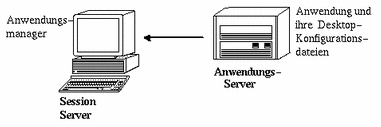
So konfigurieren Sie einen Anwendungs-Server
-
Richten Sie die für das Desktop erforderlichen Netzwerkkonfigurationen des Betriebssystems ein.
Weitere Informationen finden Sie im Abschnitt "Netzwerk des Basisbetriebssystems für das Desktop konfigurieren.".
-
Richten Sie die für Server erforderliche allgemeine Desktop-Konfiguration ein.
Weitere Informationen finden Sie im Abschnitt "Clients und Server für das Desktop konfigurieren".
-
Installieren Sie die Anwendung(en).
-
Wird eine Anwendung nicht automatisch registriert, müssen Sie die Registrierung durchführen.
Weitere Informationen finden Sie in Kapitel 5.
So konfigurieren Sie den Client eines Anwendungs-Servers.
-
Richten Sie die für das Desktop erforderlichen Netzwerkkonfigurationen des Betriebssystems ein.
Weitere Informationen finden Sie im Abschnitt "Netzwerk des Basisbetriebssystems für das Desktop konfigurieren.".
-
Richten Sie die für Clients erforderliche allgemeine Desktop-Konfiguration ein.
Weitere Informationen finden Sie im Abschnitt "Clients und Server für das Desktop konfigurieren".
-
Fügen Sie den Anwendungs-Server dem Anwendungssuchpfad entweder systemweit oder persönlich hinzu:
Systemweit - setzen und exportieren Sie die Variable
DTSPSYSAPPHOSTSin /etc/dt/config/Xsession.d/0010.dtpathsPersönlich - setzen und exportieren Sie die Variable
DTSPUSERAPPHOSTSin Home-Verzeichnis/.dtprofileMit der folgenden Zeile in /etc/dt/config/Xsession.d/0010.dtpaths wird z.B. ein System mit dem Hostnamen SysAAA und SysBBB zum Anwendungssuchpfad hinzugefügt:
export DTSPSYSAPPHOSTS=SysAAA:,SysBBB:
Weitere Informationen zur Einrichtung des Anwendungssuchpfads entnehmen Sie bitte den folgenden Abschnitten:
Datenbank-, Symbol- und Hilfe-Services konfigurieren
Normalerweise werden die zu einer Anwendung gehörenden Definitionen für Aktionen und Datentyp, Symbole und Hilfedatendateien auf dasselbe System wie die Anwendung installiert.
Die typische Konfiguration von Hilfedatendateien sieht folgendermaßen aus:
-
Die Hilfedateien für den Dateimanager befinden sich normalerweise auf dem Session-Server. Das Desktop findet sie, weil der Hilfesuchpfad automatisch die richtigen Positionen auf dem Session-Server durchsucht.
-
Die Hilfedateien für andere Anwendungen befinden sich normalerweise auf demselben Anwendungs-Server wie die Anwendung. Der Session-Server findet sie, weil eine Änderung des Anwendungssuchpfads automatisch den Hilfesuchpfad ändert.
Möglicherweise gibt es Situationen, in denen der Benutzer Datenbank- (Aktionen und Datentypen), Hilfe- oder Symboldaten an eine anderen Position im Netzwerk stellen möchte. Verwendet das Netzwerk beispielsweise mehrere Session-Server, soll möglicherweise ein Hilfe-Server erstellt werden, auf dem alle Hilfedatendateien für Desktop-Anwendungen (Dateimanager, Umgebungsmanager usw) gespeichert werden. Dadurch wird Plattenspeicherplatz gespart, da die Hilfedateien nicht auf jedem einzelnen Session-Server vorhanden sein müssen.
So erstellen Sie Datenbank-, Hilfe- oder Symbol-Server
-
Richten Sie die für das Desktop erforderlichen Netzwerkkonfigurationen des Betriebssystems ein.
Weitere Informationen finden Sie im Abschnitt "Netzwerk des Basisbetriebssystems für das Desktop konfigurieren.".
-
Richten Sie die für Clients erforderliche allgemeine Desktop-Konfiguration ein.
Weitere Informationen finden Sie im Abschnitt "Clients und Server für das Desktop konfigurieren".
-
Installieren Sie Datenbank-, Hilfe- oder Symboldateien.
Die Dateien können in einem beliebigen Verzeichnis im System abgelegt werden. Es empfiehlt sich jedoch, die folgenden Positionen zu verwenden, da diese Verzeichnisse automatisch durchsucht werden, wenn ein System als Anwendungs-Server verwendet wird.
-
Datenbankdateien: /etc/dt/appconfig/types/Sprache
-
Hilfedateien: /etc/dt/appconfig/help/Sprache
-
Symboldateien: /etc/dt/appconfig/icons/Sprache
Wenn Sie einen Datenbank-Server erstellen, müssen die Aktionen geschrieben werden, um festzulegen, wo die entsprechenden Befehle (EXEC_STRINGs) ausgeführt werden sollen. Weitere Informationen finden Sie im Abschnitt "Rechner für die Ausführung auf einem fernen System angeben".
-
So konfigurieren Sie die Verbindung zwischen Session-Server und Datenbank-, Symbol- oder Hilfe-Server.
-
Richten Sie die für das Desktop erforderlichen Netzwerkkonfigurationen des Betriebssystems ein.
Weitere Informationen finden Sie im Abschnitt "Netzwerk des Basisbetriebssystems für das Desktop konfigurieren.".
-
Richten Sie die für Clients erforderliche allgemeine Desktop-Konfiguration ein.
Weitere Informationen finden Sie im Abschnitt "Clients und Server für das Desktop konfigurieren".
-
Fügen Sie den Datenbank-, Symbol- oder Hilfe-Server im entsprechenden Suchpfad hinzu.
-
Wurden die Datendateien an die Positionen gestellt, die Schritt 3 in "So erstellen Sie Datenbank-, Hilfe- oder Symbol-Server"" angegeben wurden, kann der Anwendungssuchpfad geändert werden.
-
Wurden die Datendateien an andere Positionen gestellt, muß der spezifische Suchpfad geändert werden.
Haben Sie z. B. die Hilfedateien in das Verzeichnis /etc/dt/help im System etc/dt/config/Xsession.d/0010.dtpaths gestellt, fügen Sie die folgende Zeile in /etc/dt/config/Xsession.d/0010.dtpaths:
export DTSPSYSHELP=/net/SysCCC/etc/dt/help
Weitere Informationen zur Einrichtung von Suchpfaden entnehmen Sie bitte den folgenden Abschnitten:
-
Spezielle Konfigurationen für Anwendungen im Netzwerk
In diesem Abschnitt wird beschrieben, wie Systeme konfiguriert werden, damit Anwendungen:
-
an einem anderen System, als an dem System, das die Aktion enthält, ausgeführt werden, d.h. auf einem Rechner für die Ausführung auf einem fernen System.
-
lokal über Dateisystemeinhängungen ausgeführt werden können.
Rechner für die Ausführung auf einem fernen System angeben
In der typischen Anwendungs-Serverkonfiguration befindet sich die Aktionsdefinition auf demselben System wie die ausführbare Datei der Anwendung. Bei dieser Konfiguration wird das System, das die Anwendung enthält, als Ausführungs-Host bezeichnet.
Die Aktionsdefinition kann sich sowohl auf dem Session-Server als auch auf einem System, das dem Session-Server Aktions- und Datentyp-Services zur Verfügung stellt und das als Datenbank-Server oder Datenbankrechner bezeichnet wird, befinden.
Aktionsdefinitionen verwenden das Feld EXEC_HOST , um den Ausführungsort der Befehle (EXEC_STRINGs) festzulegen. Die folgende Aktionsdefinition legt beispielsweise fest, daß ein xload -Client auf einem System ausgeführt wird, mit dem Host-NamenSysDDD:
ACTION XloadSysDDD
{ TYPE COMMAND
EXEC_HOST SysDDD
EXEC_STRING /usr/bin/X11/xload -label SysDDD
}
Legt das Feld EXEC_HOST mehr als einen Hostnamen fest, versucht das Desktop den Befehl EXEC_STRING nacheinander auf jedem Host auszuführen, bis es einen Host findet, der die Aktion ausführen kann. Das folgende Feld EXEC_HOST legt z. B. fest, daß die Aktion EXEC_STRING zuerst auf SysDDD ausführen soll, und falls dies nicht funktioniert, auf SysEEE.
EXEC_HOST SysDDD,SYSEEE
Ist das Feld EXEC_HOST nicht für eine Aktion gesetzt, wird der Standardwert übernommen: %DatabaseHost%. Der Wert von %DatabaseHost% wird dem Datenbanksuchpfad entnommen.
Nehmen Sie z. B. an, der Datenbanksuchpfad wurde durch Hinzufügen der folgenden Zeile zu /etc/dt/config/Xsession.d/0010.dtpaths modifiziert:
DTSPSYSDATABASEHOSTS=SysAAA:,/net/SysBBB/etc/dt/appconfig/types/C
SysAAA wird unter Verwendung der für diesen Host gültigen Syntax festgelegt - SysAAA. Eine Aktion, die dieses Element des Suchpfads verwendet, setzt den Datenbankrechner auf SysAAA. Verwendet eine Aktion den Abschnitt /net/SysBBB... des Suchpfads, wird als Datenbankrechner das lokale System verwendet, da die Syntax das Qualifikationsmerkmal nicht enthält.
So konfigurieren Sie Rechner für die Ausführung auf einem fernen System
-
Richten Sie die für das Desktop erforderlichen Netzwerkkonfigurationen des Betriebssystems ein.
Weitere Informationen finden Sie im Abschnitt "Netzwerk des Basisbetriebssystems für das Desktop konfigurieren.".
-
Richten Sie die für Server erforderliche allgemeine Desktop-Konfiguration ein.
Weitere Informationen finden Sie im Abschnitt "Clients und Server für das Desktop konfigurieren".
-
Stellen Sie sicher, daß die Anwendungen für die Ausführung auf dem lokalen System richtig installiert und konfiguriert sind.
So konfigurieren Sie das System, das die Aktionsdefinitionen enthält.
-
Richten Sie die für das Desktop erforderlichen Netzwerkkonfigurationen des Betriebssystems ein.
Weitere Informationen finden Sie im Abschnitt "Netzwerk des Basisbetriebssystems für das Desktop konfigurieren.".
-
Richten Sie die für Server erforderliche allgemeine Desktop-Konfiguration ein.
Weitere Informationen finden Sie im Abschnitt "Clients und Server für das Desktop konfigurieren".
-
Erstellen und installieren Sie die Aktionsdefinitionen und Anwendungsgruppen.
Weitere Informationen finden Sie im Abschnitt "Aktionen erstellen, die Anwendungen auf entfernten Systemen ausführen" und "Allgemeine Gruppen von Anwendungen erstellen und verwalten".
So konfigurieren Sie den Session-Server.
-
Richten Sie die für das Desktop erforderlichen Netzwerkkonfigurationen des Betriebssystems ein.
Weitere Informationen finden Sie im Abschnitt "Netzwerk des Basisbetriebssystems für das Desktop konfigurieren.".
-
Richten Sie die für Clients erforderliche allgemeine Desktop-Konfiguration ein.
Weitere Informationen finden Sie im Abschnitt "Clients und Server für das Desktop konfigurieren".
-
Fügen Sie den Datenbankrechner dem Suchpfad für Aktionen hinzu.
Weitere Informationen finden Sie im Abschnitt "Datenbanksuchpfad (Aktionen/Datentypen) ".
-
Fügen Sie den ausführenden Rechner dem Anwendungssuchpfad hinzu.
Weitere Informationen finden Sie im Abschnitt "Anwendungssuchpfad".
Anwendungen lokal ausführen
Die Server-Standardanwendungskonfiguration führt Anwendungen auf dem Anwendungs-Server aus. Manchmal ist es wünschenswert, daß eine Anwendung auf einem fernen System installiert ist, aber auf dem Session-Server lokal ausgeführt wird.
Abbildung 7-6 Ausführung über Einhängepunkte
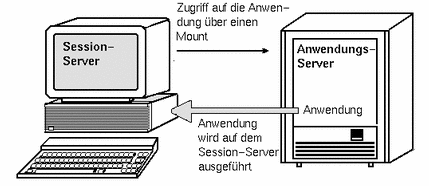
So konfigurieren Sie den Anwendungs-Server
Eine spezielle Konfiguration ist nicht erforderlich.
So konfigurieren Sie den Session-Server
Ändern Sie den Anwendungssuchpfad. Verwenden Sie den lokalen, absoluten Pfad zu der Anwendung.
Beispielsweise könnte die folgende Variablendefinition verwendet werden, um eine Anwendung zu finden, die registriert ist auf sysAAA:
DTSPSYSAPPHOSTS=/net/SysAAA/etc/dt/appconfig/appmanager/C
Der Session-Server muß auf die Konfigurationsdateien der Anwendung, wie app-defaults, Nachrichtenkataloge und gemeinsam genutzte Bibliotheken zugreifen können.
- © 2010, Oracle Corporation and/or its affiliates
